- Bán hàng trực tuyến
-
Địa Chỉ: Tin Học Anh Phát - 209/1 quốc lộ 13, P.26, Q. Bình Thạnh, Hồ Chí Minh, Việt Nam
Địa Chỉ 2: Tin Học Anh Phát - 77/4 Trần Quang Diệu, Phường Phan Rang, Khánh Hoà, Việt Nam -
 Tin nổi bật
Tin nổi bật
Hướng Dẫn Cập Nhật BIOS Cho CPU AMD Ryzen Mới: An Toàn & Chi Tiết Nhất 2025
Bạn vừa hào hứng mang về một chiếc CPU AMD Ryzen 7 7800X3D mạnh mẽ, cẩn thận lắp ráp vào hệ thống, nhấn nút nguồn... và chỉ nhận lại một màn hình đen vô vọng.  Đừng vội hoảng sợ, đây là một tình huống rất phổ biến và thủ phạm thường không nằm ở phần cứng bị lỗi. Rất có thể, bo mạch chủ (mainboard) của bạn chỉ đơn giản là chưa "nhận biết" được người bạn đồng hành mới này. Cập nhật BIOS chính là chìa khóa để giải quyết triệt để vấn đề, và bài viết này của Tin Học Anh Phát sẽ hướng dẫn bạn thực hiện quy trình này một cách chi tiết, an toàn và thành công 100%.
Đừng vội hoảng sợ, đây là một tình huống rất phổ biến và thủ phạm thường không nằm ở phần cứng bị lỗi. Rất có thể, bo mạch chủ (mainboard) của bạn chỉ đơn giản là chưa "nhận biết" được người bạn đồng hành mới này. Cập nhật BIOS chính là chìa khóa để giải quyết triệt để vấn đề, và bài viết này của Tin Học Anh Phát sẽ hướng dẫn bạn thực hiện quy trình này một cách chi tiết, an toàn và thành công 100%.
Mục Lục - Các Nội Dung Chính
- Tại Sao Phải Cập Nhật BIOS Cho CPU Ryzen Mới?
- Checklist Chuẩn Bị Cập Nhật BIOS An Toàn Tuyệt Đối
- Hướng Dẫn Cập Nhật BIOS Chi Tiết Qua 4 Bước Đơn Giản
- Giải Pháp "Cứu Tinh": Cập Nhật BIOS Không Cần CPU
- Các Cài Đặt Quan Trọng Sau Khi Update BIOS
- Giải Đáp Thắc Mắc (FAQ) Về Lỗi Cập Nhật BIOS
Tại Sao Phải Cập Nhật BIOS Cho CPU Ryzen Mới?
Việc cập nhật BIOS không chỉ là một bản nâng cấp phần mềm thông thường, mà nó là một yêu cầu kỹ thuật bắt buộc khi bạn muốn kết hợp một CPU AMD Ryzen thế hệ mới với một bo mạch chủ thế hệ cũ hơn. Đây là một bước cực kỳ quan trọng, đặc biệt là khi bạn đang tự build pc amd ryzen với một bo mạch chủ thế hệ cũ hơn để tiết kiệm chi phí. Lý do cốt lõi nằm ở hai yếu tố chính:
- Hỗ trợ Vi mã (Microcode) & AGESA: Hãy tưởng tượng AGESA (AMD Generic Encapsulated Software Architecture) như một "người phiên dịch" giúp CPU và bo mạch chủ "nói chuyện" với nhau. Mỗi thế hệ CPU Ryzen mới ra đời sẽ sử dụng một "ngôn ngữ" mới, chứa các tập lệnh và thông tin nhận dạng riêng. Chỉ có phiên bản BIOS chứa AGESA mới nhất mới có thể "phiên dịch" và nhận diện chính xác CPU đó. Nếu BIOS quá cũ, hệ thống sẽ không thể khởi động (POST).

- Tối ưu hiệu năng và khai phá tính năng mới: Các bản cập nhật BIOS không chỉ để nhận diện CPU. Chúng còn mang lại vô số cải tiến quan trọng khác như vá các lỗ hổng bảo mật, cải thiện độ ổn định chung, và đặc biệt là tăng cường khả năng tương thích với RAM tốc độ cao qua các profile như EXPO (cho DDR5) hay XMP. Thậm chí các tính năng như Smart Access Memory (SAM) cũng cần một phiên bản BIOS đủ mới để hoạt động.
Checklist Chuẩn Bị Cập Nhật BIOS An Toàn Tuyệt Đối
Cảnh báo: Cập nhật BIOS là một thao tác nhạy cảm. Nếu quá trình bị gián đoạn (đặc biệt do mất điện), nó có thể làm hỏng bo mạch chủ vĩnh viễn. Tuy nhiên, đừng quá lo lắng! Bằng cách tuân thủ nghiêm ngặt checklist an toàn dưới đây, bạn hoàn toàn có thể tự tin thực hiện thành công.

- ✅ Nguồn điện ổn định: Đây là yếu tố quan trọng nhất. Tuyệt đối không cập nhật BIOS khi trời mưa bão hoặc khu vực của bạn có nguy cơ mất điện. Sử dụng một bộ lưu điện (UPS) là giải pháp lý tưởng và an toàn nhất.
- ✅ Xác định chính xác model mainboard: Kiểm tra 100% tên model và phiên bản (revision, ví dụ: rev. 1.0, 1.1) của bo mạch chủ. Sai một ký tự cũng có thể dẫn đến tải nhầm file BIOS và làm hỏng mainboard. Tên model thường được in rõ trên bề mặt PCB của bo mạch chủ.
- ✅ Chỉ tải file từ trang chính thức: Luôn tải file BIOS từ trang web hỗ trợ của nhà sản xuất (ASUS, Gigabyte, MSI, ASRock). Tuyệt đối không tải từ các diễn đàn, link chia sẻ không rõ nguồn gốc.
- ✅ USB chất lượng tốt (định dạng FAT32): Sử dụng một chiếc USB đáng tin cậy, dung lượng nhỏ (khuyến nghị 4GB đến 16GB) và được định dạng FAT32. Môi trường BIOS rất cơ bản và thường chỉ nhận diện định dạng này.
- ✅ Đọc kỹ "Ghi chú phát hành" (Release Notes): Luôn đọc phần mô tả của phiên bản BIOS bạn định tải. Hãy chắc chắn rằng nó có ghi chú hỗ trợ cho CPU của bạn, ví dụ: "Supports AMD Ryzen™ 7000 Series processors" hoặc có chứa phiên bản AGESA cần thiết.
Hướng Dẫn Cập Nhật BIOS Chi Tiết Qua 4 Bước Đơn Giản
Quy trình cập nhật BIOS bao gồm 4 bước chính. Hãy thực hiện tuần tự và cẩn thận để đảm bảo thành công.
Bước 1: Xác Định Phiên Bản BIOS Hiện Tại
Trước khi cập nhật, bạn cần biết mình đang ở phiên bản nào. Có hai cách đơn giản:
- Dùng CPU-Z: Tải và cài đặt phần mềm CPU-Z miễn phí. Mở phần mềm, chuyển đến tab "Mainboard". Thông tin về Manufacturer (Nhà sản xuất), Model và phiên bản BIOS (trong mục BIOS) sẽ hiển thị rõ ràng.
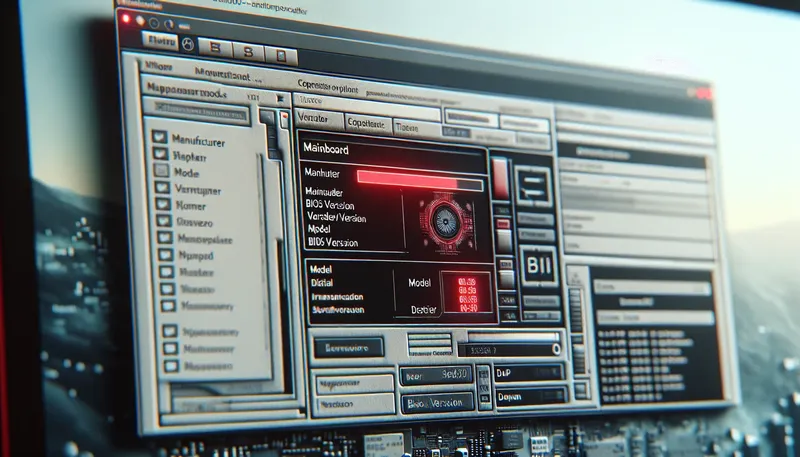
- Dùng System Information (Windows): Nhấn tổ hợp phím
Windows + R, gõmsinfo32và nhấn Enter. Trong cửa sổ System Information, tìm đến dòng "BIOS Version/Date" để xem thông tin.
Bước 2: Tải File BIOS Chính Xác Từ Nhà Sản Xuất
- Truy cập trang web hỗ trợ của hãng sản xuất bo mạch chủ của bạn:
- Tìm mục Hỗ trợ (Support), nhập chính xác model mainboard.
- Điều hướng đến mục "CPU Support List" (Danh sách CPU hỗ trợ). Tìm model CPU của bạn và xem cột "Validated since BIOS" để biết phiên bản BIOS tối thiểu cần thiết.
- Quay lại mục "BIOS & FIRMWARE", tìm phiên bản BIOS bạn cần (hoặc phiên bản mới nhất) và tải về.
Bước 3: Chuẩn Bị USB Chuyên Dụng (Định Dạng FAT32)
- Cắm USB vào máy tính.
- Sao lưu toàn bộ dữ liệu quan trọng trong USB ra nơi khác.
- Chuột phải vào ổ USB trong File Explorer, chọn "Format...".
- Trong mục "File system", chọn FAT32. Đặt tên tùy ý và nhấn "Start".
- Giải nén file BIOS
.zipbạn vừa tải về. - Sao chép file BIOS (thường có đuôi
.CAP,.Fxx,.xxx...) vào thư mục gốc của USB.
Lưu ý quan trọng: Một số hãng, đặc biệt khi dùng tính năng Flashback, yêu cầu bạn phải đổi tên file BIOS theo một quy định rất cụ thể (ví dụ: GIGABYTE.BIN, M5B.CAP). Hãy kiểm tra kỹ trong hướng dẫn sử dụng của mainboard hoặc trên trang tải BIOS để biết tên file chính xác.
Bước 4: Thực Hiện Flash BIOS (ASUS, Gigabyte, MSI, ASRock)
Khởi động lại máy và nhấn liên tục phím truy cập BIOS (thường là DEL hoặc F2) ngay khi màn hình khởi động xuất hiện.
- Mainboard ASUS (EZ Flash): Nhấn
F7để vào Chế độ Nâng cao (Advanced Mode). Chuyển đến tab "Tool" và chọn "ASUS EZ Flash Utility". Chọn "via Storage Device(s)", tìm đến file BIOS trên USB của bạn và làm theo hướng dẫn. - Mainboard Gigabyte (Q-Flash): Khi máy đang khởi động, bạn có thể nhấn phím
Endđể vào thẳng Q-Flash. Hoặc, trong giao diện BIOS, nhấnF8hoặc tìm tiện ích Q-Flash. Chọn "Update BIOS", sau đó chọn file trên USB để bắt đầu. - Mainboard MSI (M-Flash): Trong giao diện BIOS, tìm và chọn tùy chọn "M-Flash". Hệ thống sẽ thông báo và tự khởi động lại vào một môi trường flash chuyên dụng. Từ đây, bạn chỉ cần chọn file BIOS trên USB và xác nhận.
- Mainboard ASRock (Instant Flash): Trong BIOS, di chuyển đến tab "Tool" và chọn "Instant Flash". Tiện ích sẽ tự động quét các thiết bị lưu trữ và hiển thị các file BIOS hợp lệ. Bạn chỉ cần chọn đúng file và xác nhận.
TUYỆT ĐỐI QUAN TRỌNG: Trong suốt quá trình cập nhật (thường kéo dài vài phút), màn hình có thể nhấp nháy hoặc đen đi. Tuyệt đối không được tắt máy, rút USB, rút điện hay nhấn bất kỳ phím nào. Hãy kiên nhẫn chờ cho đến khi máy tự khởi động lại hoàn toàn.
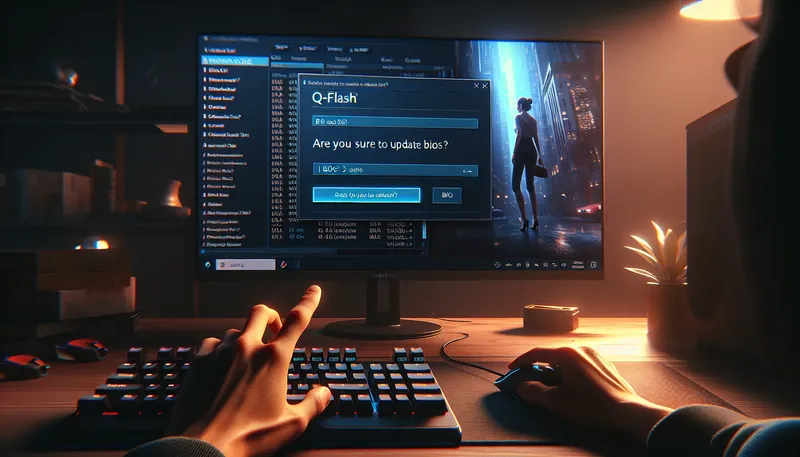
Giải Pháp "Cứu Tinh": Cập Nhật BIOS Không Cần CPU
Đây là giải pháp cho trường hợp "build mới hoàn toàn" - bạn chỉ có bo mạch chủ cũ và CPU mới mà không có CPU cũ tương thích để vào BIOS. Nhiều bo mạch chủ tầm trung và cao cấp hiện nay có tính năng cho phép cập nhật BIOS mà không cần lắp CPU, RAM hay card đồ họa.

Tên gọi của tính năng này theo từng hãng:
- ASUS: BIOS FlashBack™
- Gigabyte: Q-Flash Plus
- MSI: Flash BIOS Button
Các bước thực hiện:
- Chuẩn bị USB FAT32 chứa file BIOS đã được đổi tên chính xác theo quy định của nhà sản xuất.
- Cắm USB vào cổng USB được đánh dấu đặc biệt trên khu vực I/O phía sau (thường có viền trắng hoặc chữ "BIOS").
- Không cần lắp CPU, RAM, VGA. Chỉ cần cắm nguồn 24-pin cho mainboard và nguồn 8-pin (hoặc 4+4 pin) cho CPU. Bật công tắc nguồn PSU.
- Nhấn và giữ nút Flashback ở phía sau trong khoảng 3 giây cho đến khi đèn báo bắt đầu nhấp nháy.
- Quá trình sẽ tự động diễn ra. Khi đèn báo ngừng nhấp nháy, việc cập nhật đã hoàn tất. Bạn có thể tắt nguồn và tiến hành lắp ráp đầy đủ linh kiện máy tính.
Các Cài Đặt Quan Trọng Sau Khi Update BIOS
Chúc mừng! Bạn đã cập nhật BIOS thành công. Nhưng khoan, đừng vội vào Windows ngay. Việc cập nhật đã đưa mọi thiết lập về trạng thái mặc định của nhà sản xuất. Hãy dành thêm vài phút để thực hiện các cài đặt quan trọng sau:
- Load Optimized Defaults: Vào lại BIOS, tìm và chọn tùy chọn "Load Optimized Defaults" (thường là phím
F5hoặcF7). Đây là bước tải cấu hình nền tảng ổn định nhất. - Kích hoạt Profile RAM: Đây là bước cực kỳ quan trọng. Tìm đến mục cài đặt bộ nhớ (Memory/DRAM Settings) và bật lại profile XMP / DOCP / EXPO. Nếu không, RAM của bạn sẽ chỉ chạy ở tốc độ cơ bản (JEDEC) rất thấp, gây lãng phí hiệu năng nghiêm trọng.

- Cấu hình Boot: Kiểm tra lại thứ tự khởi động (Boot Order/Priority) để đảm bảo máy tính khởi động vào đúng ổ cứng chứa hệ điều hành Windows của bạn.
- Bật Resizable BAR / Smart Access Memory: Tìm trong các cài đặt nâng cao (thường ở mục PCI Subsystem Settings) và bật tính năng này để tăng hiệu năng gaming nếu CPU và VGA của bạn hỗ trợ.
- Lưu các thay đổi (thường là phím
F10) và khởi động lại.
Giải Đáp Thắc Mắc (FAQ) Về Lỗi Cập Nhật BIOS
Phải làm gì khi gặp Lỗi Khi Cập Nhật BIOS do mất điện đột ngột?
Đây là tình huống tệ nhất. Nếu bo mạch chủ của bạn có tính năng Dual BIOS hoặc BIOS Flashback/Q-Flash Plus, bạn rất may mắn và có thể sử dụng chúng để khôi phục. Nếu không, chip BIOS đã bị hỏng. Bạn cần mang bo mạch chủ đến các trung tâm sửa chữa PC chuyên nghiệp như Tin Học Anh Phát để các kỹ thuật viên dùng thiết bị chuyên dụng nạp lại ROM cho chip BIOS.

Làm sao biết Phiên Bản BIOS Hỗ Trợ Ryzen 7000/8000 series chính xác?
Cách chắc chắn nhất là truy cập trang hỗ trợ của model mainboard trên website nhà sản xuất. Vào mục "CPU Support List" (Danh sách CPU hỗ trợ), tìm chính xác model CPU của bạn (ví dụ: Ryzen 7 7800X3D). Cột bên cạnh sẽ ghi rõ "Validated since BIOS version" hoặc "BIOS Version Required", đó chính là phiên bản tối thiểu bạn cần. Bạn nên tải phiên bản đó hoặc mới hơn. Để hiểu rõ hơn về các nền tảng, bạn có thể tham khảo bài viết về so sánh Socket AM4 và AM5.
Cập nhật BIOS có làm mất dữ liệu trên ổ cứng không?
Hoàn toàn không. Quá trình cập nhật BIOS chỉ tác động lên con chip firmware được hàn trên bo mạch chủ. Toàn bộ dữ liệu trên ổ cứng SSD và HDD của bạn hoàn toàn không bị ảnh hưởng. Tuy nhiên, nó sẽ xóa các profile cài đặt (ép xung, quạt,...) mà bạn đã lưu trong BIOS trước đó.
Có nên hạ cấp (downgrade) phiên bản BIOS không?
Hầu hết các nhà sản xuất không khuyến khích và thường chặn việc này. Lý do là các phiên bản BIOS mới thường chứa các bản vá bảo mật quan trọng và các cập nhật AGESA không thể đảo ngược. Việc hạ cấp có thể gây ra mất ổn định hệ thống hoặc thậm chí không thể khởi động. Chỉ nên thực hiện khi bạn là người dùng chuyên sâu, gặp lỗi nghiêm trọng không thể khắc phục và đã hiểu rõ mọi rủi ro.
Hãy chia sẻ bài viết này:
- » Hướng Dẫn Sử Dụng VPN Từ A-Z (Cập Nhật 2025): Cài Đặt, Đổi IP & Sửa Lỗi
- » Top 5 VPN Tốt Nhất 2025: Đánh Giá Chuyên Sâu VPN Việt Nam, Trung Quốc, Mỹ & Nhật Bản
- » Tải VPN cho PC, Mac, Chrome, iPhone & Android: Hướng dẫn Cài đặt & Sử dụng Nhanh nhất 2025
- » VPN là gì? Hướng Dẫn Toàn Tập A-Z về Mạng Riêng Ảo cho Người Mới Bắt Đầu
- » Tổng Hợp 20+ Nguồn Proxy Miễn Phí Tốt Nhất 2025 & Hướng Dẫn Sử Dụng An Toàn
- » Tất tần tật những lưu ý khi build PC Gaming năm 2024: Hướng dẫn chi tiết cho các game thủ
- » Top Dàn PC Khủng Chơi Game Mượt Yêu Thích Nhất 2022
- » Top 12 Địa Chỉ Bán Linh Kiện Máy Tính Giá Sỉ Tại TPHCM
- » Darius 2XKO: Hướng dẫn chơi toàn tập combo, chiến thuật & phân tích chuyên sâu
- » Akinator là gì? Hướng dẫn A-Z cách chơi & Mẹo
WEBSITE ĐƯỢC SỞ HỮU VÀ QUẢN LÝ BỞI NGUYỄN VÕ DUY ANH
Giấy phép đăng ký kinh doanh số 0315129021 do sở Kế Hoạch và Đầu Tư Thành phố Hồ Chí Minh cấp ngày 25/6/2018













